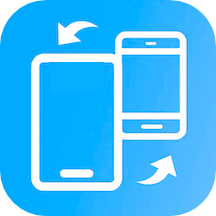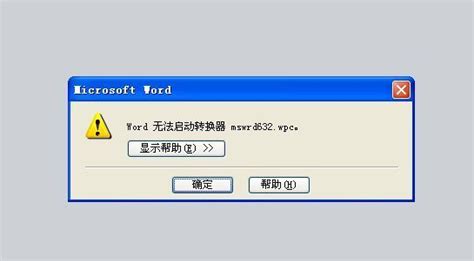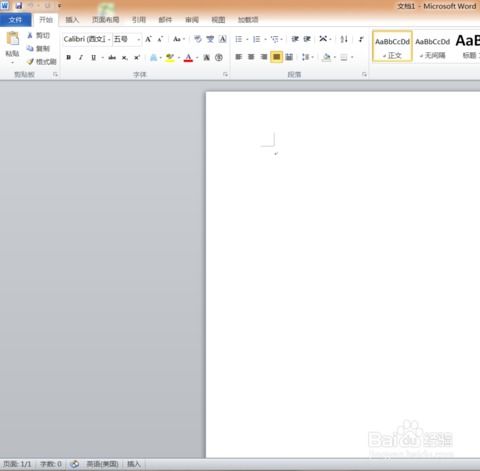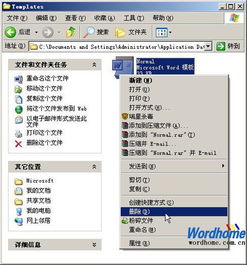轻松解决!Word无法启动转换器的应对方法
当遇到Word无法启动转换器的问题时,许多用户可能会感到困惑和不知所措。这一问题不仅会影响工作效率,还可能导致重要文件的丢失或损坏。本文旨在提供一系列实用的解决方案,帮助用户迅速解决Word无法启动转换器的问题。
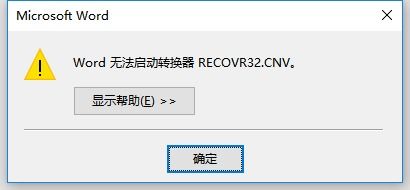
一、问题概述
Word无法启动转换器,通常会在打开某些特定格式的文档时弹出错误提示,如“Word无法启动转换器mswrd632 wpc”或“Word无法启动转换器mswrd623.wps”。这一错误提示意味着Word无法正确识别或加载所需的转换器,从而无法打开指定的文档。
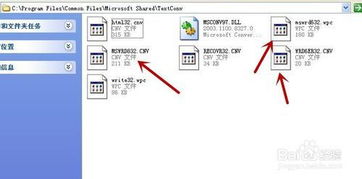
二、原因分析
造成Word无法启动转换器的原因多种多样,主要包括以下几点:

1. 文件损坏:文档本身可能已损坏,导致Word无法读取或转换。
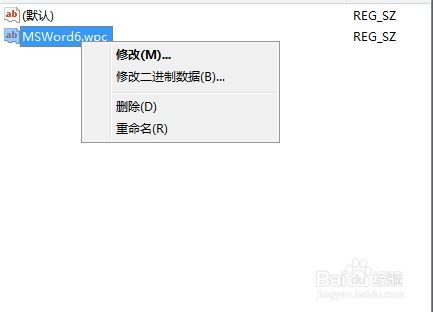
2. Office版本问题:安装的Office版本不完整、不兼容或存在损坏,可能缺少必要的转换器组件。
3. 系统更新:某些系统更新可能更改了文件的关联或注册表设置,导致转换器无法正常工作。
4. 病毒或恶意软件:计算机感染病毒或恶意软件,可能会破坏Office文件或相关组件。
5. Outlook设置:在Outlook中启用了使用Word编辑器创建邮件的选项,可能会干扰Word转换器的正常工作。
6. 注册表问题:注册表中的某些设置可能已损坏或丢失,导致Word无法找到或加载转换器。
三、解决方案
方法一:修复Office安装
1. 重新安装Office:
卸载当前的Microsoft Office套件。
前往官方网站下载最新版本的Office安装包。
重新安装Office,确保在安装过程中选择安装所有组件和转换器。
2. 更新Office:
打开Word,点击“文件”选项,选择“帐户”。
在“产品信息”部分,检查是否有可用的更新。
如果有更新,点击“更新选项”进行安装。
3. 修复Office:
打开Windows控制面板,选择“程序”或“程序和功能”。
找到Microsoft Office套件,右键点击并选择“更改”。
在弹出的对话框中,选择“快速修复”或“在线修复”选项。
方法二:重置Word选项
1. 重置Word首选项:
打开Word,点击“文件”选项。
选择“选项”,然后切换到“高级”选项卡。
在右侧找到“重置”按钮,点击并确认重置Word的所有设置。
方法三:使用修复工具
Microsoft Office提供了一些内置的修复工具,可以帮助用户解决启动转换器的问题。这些工具包括Microsoft Office诊断工具和修复工具。您可以尝试运行这些工具,按照提示进行故障排查和修复。
方法四:检查文件关联
确保Word文件与正确的转换器关联。您可以右键点击Word文件,选择“打开方式”,然后选择一个可用的Word版本或转换器来打开文件。如果列表中没有正确的选项,您可以手动浏览到Word的安装目录,选择可执行文件(如winword.exe)来打开文件。
方法五:删除注册表项
1. 删除注册表中的转换器信息:
点击桌面左下方的“开始”菜单,选择“运行”。
输入“regedit”并按下回车键,打开注册表编辑器。
依次找到并删除以下路径中的“MSWord6.wpc”文件(以mswrd632为例):
HKEY_LOCAL_MACHINE\SOFTWARE\Microsoft\Shared Tools\TextConverters\Import\MSWord6.wpc
方法六:删除TextConv文件夹
1. 删除TextConv文件夹:
打开系统C盘,依次找到以下路径:
\Program Files\Common Files\Microsoft Shared\TextConv
找到并删除“TextConv”文件夹。
方法七:关闭Outlook中的相关设置
如果您在Outlook中启用了使用Word编辑器创建邮件的选项,可能会导致Word转换器无法正常工作。您可以按照以下步骤关闭该选项:
1. 打开Outlook软件。
2. 点击“文件”选项,然后选择“选项”。
3. 在弹出的对话框中,找到并点击“邮件”选项卡。
4. 取消勾选“使用Word的编辑器创建Outlook邮件”的选项。
5. 点击“确定”保存设置。
方法八:替换或删除损坏的模板
如果当前文档使用了包含损坏转换器文件的模板,也可能会导致Word无法启动转换器。您可以尝试替换或删除损坏的模板文件。
1. 打开Word文档。
2. 点击“文件”选项,选择“选项”,然后切换到“高级”选项卡。
3. 在“文件位置”部分,点击“默认”按钮。
4. 在弹出的对话框中,选择一个不包含损坏转换器文件的模板(如Normal.dotm的默认位置)。
5. 点击“确定”保存设置。
四、预防措施
为了避免Word无法启动转换器的问题再次发生,您可以采取以下预防措施:
1. 定期更新Office:确保您的Office套件是最新版本,以减少兼容性问题。
2. 避免使用破解版或精简版:这些版本可能缺少必要的组件或功能,导致转换器无法正常工作。
3. 定期杀毒:使用可靠的杀毒软件定期检查计算机,以确保没有病毒或恶意软件的感染。
4. 备份重要文件:定期备份您的Word文档和其他重要文件,以防止数据丢失。
五、结论
Word无法启动转换器的问题可能由多种原因引起,但通过上述方法和步骤,您通常可以迅速解决这一问题。如果问题依然存在,建议联系Microsoft Office的技术支持团队或寻求专业的计算机技术支持。通过合理的预防措施,您可以降低未来遇到类似问题的风险,并确保您的Word文档始终能够顺利打开和编辑。
- 上一篇: 翟志刚说“我已出仓,感觉良好”是在哪天?
- 下一篇: 泥鳅养殖方法与技巧
-
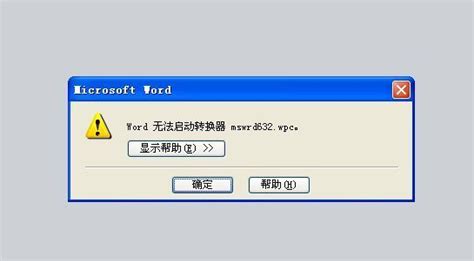 解决Word无法启动转换器mswrd632.wpc的方法资讯攻略11-08
解决Word无法启动转换器mswrd632.wpc的方法资讯攻略11-08 -
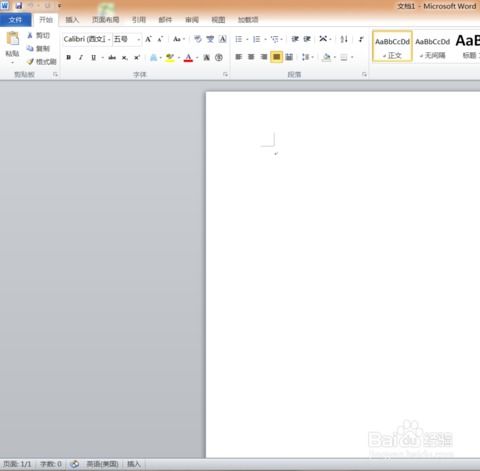 轻松解决Word无法打开的问题!资讯攻略11-26
轻松解决Word无法打开的问题!资讯攻略11-26 -
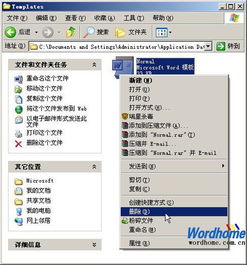 解决Word文档无法打开的方法资讯攻略11-10
解决Word文档无法打开的方法资讯攻略11-10 -
 轻松学会:如何将Word文档转换成PDF资讯攻略11-22
轻松学会:如何将Word文档转换成PDF资讯攻略11-22 -
 解决Word 2003无法打开的方法资讯攻略11-27
解决Word 2003无法打开的方法资讯攻略11-27 -
 Windows 10中‘运行’功能无法启动的解决方法资讯攻略10-28
Windows 10中‘运行’功能无法启动的解决方法资讯攻略10-28